Чаще всего дело только в том, что пользователи Mac заставляют видеть опасное «стартовое дисковое почти полное» предупреждение в Mac OS X, что часто приводит к безумной тире вокруг папки «Загрузки», поскольку пользователи мусора ненужных файлов пытаются освободить диск пространство. Хотя нет ничего плохого в том, чтобы отправиться в ручную миссию отслеживания, где исчезло ваше дисковое хранилище, есть целая категория приложений анализатора дискового пространства, которые облегчают работу, предлагая визуальный опыт, который быстро сканируется и поддается действию.
Мы рассмотрим три из лучших и самых популярных инструментов анализа дискового пространства, доступных для Mac, каждый из которых либо бесплатный, либо предлагает бесплатную пробную версию, чтобы дать хороший пробный запуск.
Очень важно помнить, что с помощью этих приложений анализатора дисков это то, что если вы не должны ничего удалять без каких-либо усмотрений, поскольку они охватывают весь диск и неизбежно отображают системные файлы, системные папки и другие необходимые компоненты Mac OS X и приложений, с личными документами и накопленным рывком. Это хорошая идея для резервного копирования Mac с Time Machine, прежде чем использовать эти приложения, если вы планируете выполнять массовое удаление файлов, всегда лучше быть в безопасности, чем сожалеть, и потерять файлы или переустановить Mac OS X, если вы удалите критическую системные файлы волей-неволей.
DaisyDisk
DaisyDisk на сегодняшний день является наиболее привлекательной утилитой для анализа хранилища, с красивым и интуитивно понятным интерфейсом, который позволяет находить дисковый беспорядок, занимаясь интерактивным цветным колесом. Что касается визуализации ваших файлов, DaisyDisk превосходит все остальное, и это тоже очень быстро.
- Получите Daisy Disk от разработчика здесь (бесплатная пробная версия доступна, в противном случае — 10 долларов США)
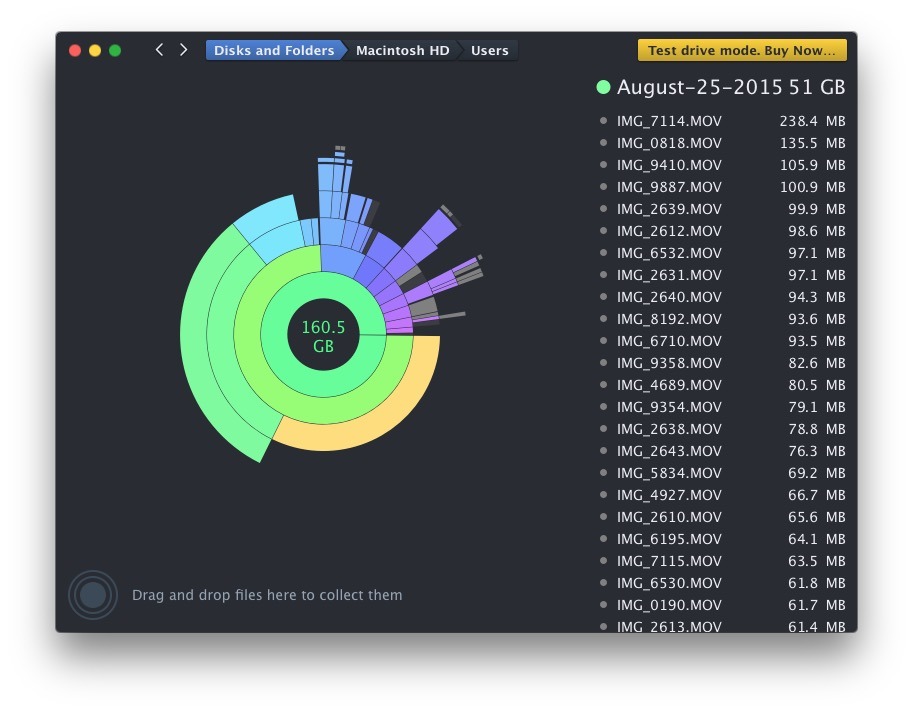
Бесплатная версия DaisyDisk является очень функциональной и будет подметать ваш диск и позволяет легко получить быстрый доступ к любым найденным файлам или папкам (щелкните правой кнопкой мыши по чему угодно и выберите «Показать в Finder»), и вы можете уйти, просто используя бесплатную версию если вы этого захотите, но если вам достаточно нравится DaisyDisk и найти его полезным помощником для вашего Mac, полная версия — это хорошо потраченные деньги.
OmniDiskSweeper
OmniDiskSweeper замечательный, и интерфейс очень похож на использование представления Finder in Column, что позволяет легко перемещаться по большим файлам и папкам в иерархии файловой системы. Файлы отображаются в порядке убывания по размеру, поэтому очень легко понять, что поедает пространство для хранения.
- Получите OmniDiskSweeper от разработчика (бесплатно)
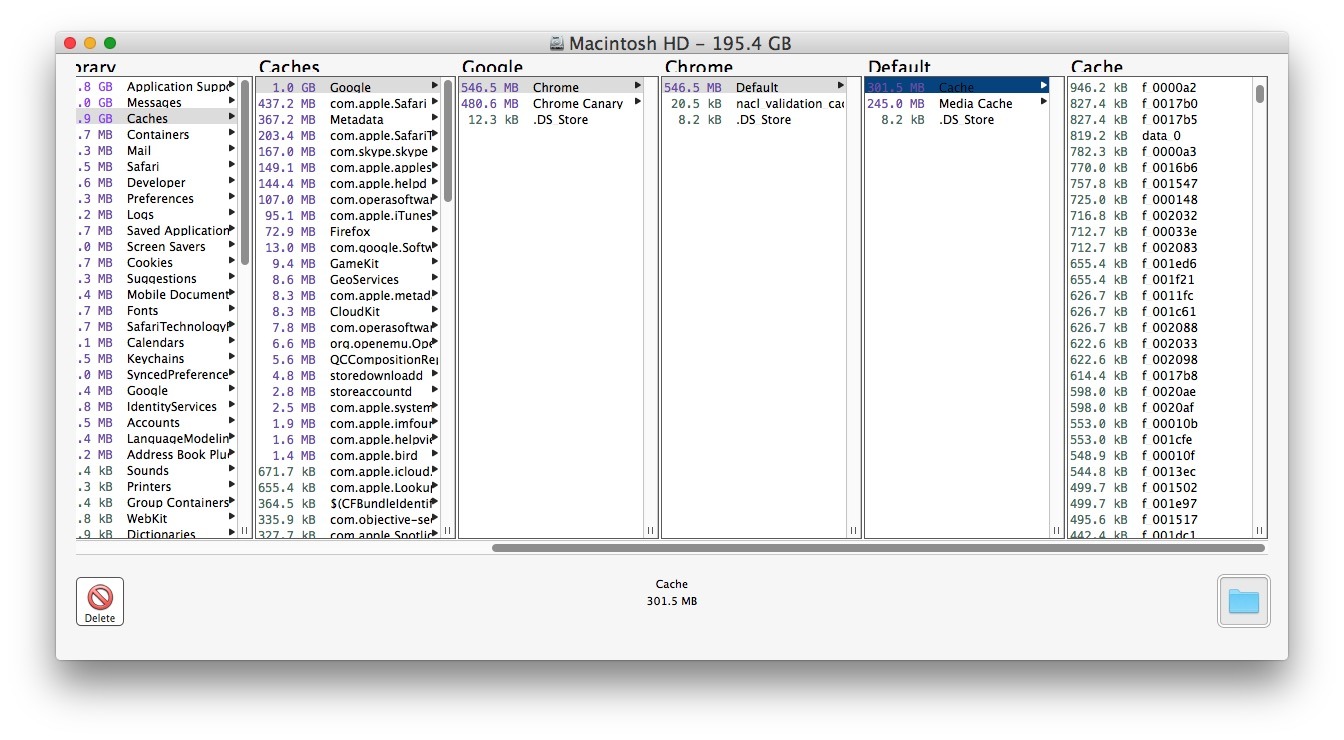
OmniDiskSweeper уже давно является одной из моих любимых бесплатных утилит, доступных для Mac, и я часто использую ее для своего собственного компьютера и, пытаясь понять, что ест дисковое пространство других Mac, с которыми я могу столкнуться. Мы обсуждали использование OmniDiskSweeper перед этим несколько раз, это отличный инструмент.
Дисковый инвентарь X
Disk Inventory X довольно давно существует на Mac, это старина, но приятная. Хотя интерфейс может использовать некоторое обновление, функциональность остается высокой, и приложение отлично работает для обнаружения больших блоков данных (например, gazillion фото или zip-архивов). Возможно, единственная проблема заключается в том, что в современных версиях Mac OS X файлы могут быть назначены приложению, которое они открывают, а не в их типе файла, что может привести к некоторой путанице. Тем не менее, Disk Inventory X тоже свободен, поэтому, если вы решите, что это не ваша чашка чая, у вас нет ничего, кроме нескольких мб пропускной способности.
- Получить инвентаризацию диска X здесь от разработчика (бесплатно)
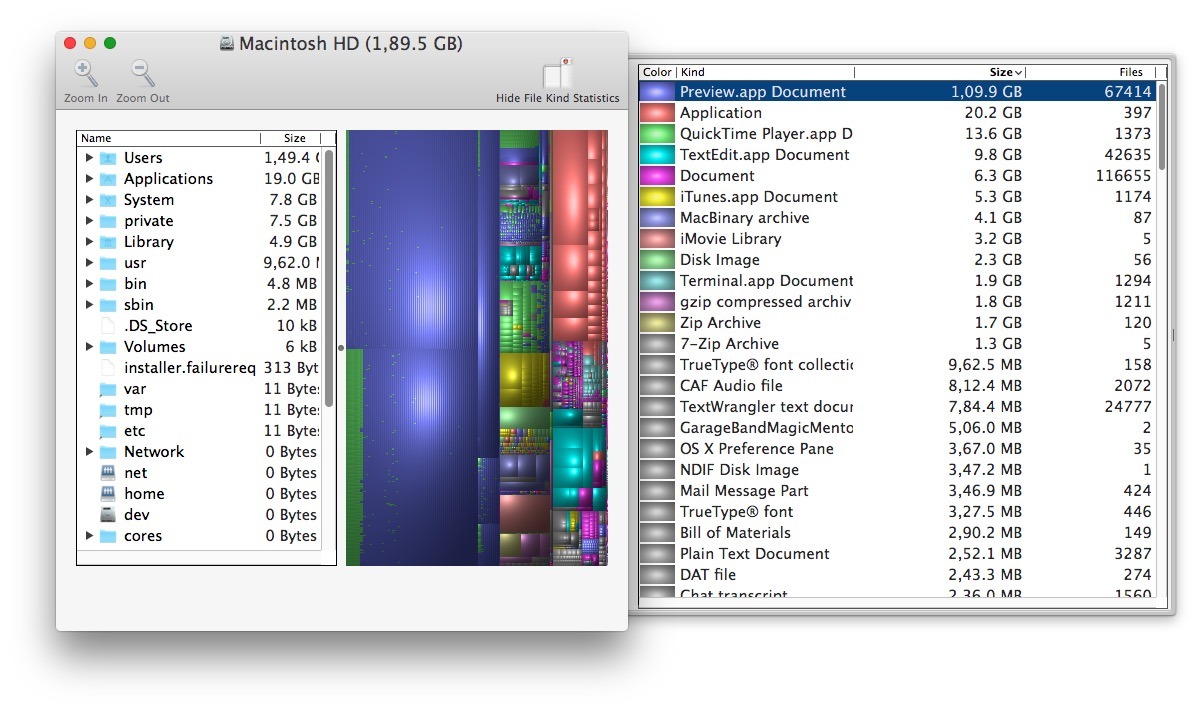
Существенным преимуществом DiskInventoryX, которое существует уже много лет, является то, что он широко поддерживается в гораздо более ранних версиях Mac OS X, поэтому, если вы работаете с более старым Mac с более ранним программным обеспечением системы, это может быть решение, которое вы ищете.
Бонус: Искатель!
Если вы не хотите загружать какие-либо сторонние утилиты или, возможно, не можете по какой-либо причине, функция поиска Mac в Finder может также найти большие файлы в Mac OS X. Вам просто нужно установить минимальный размер файла, который нужно искать, и прочь.
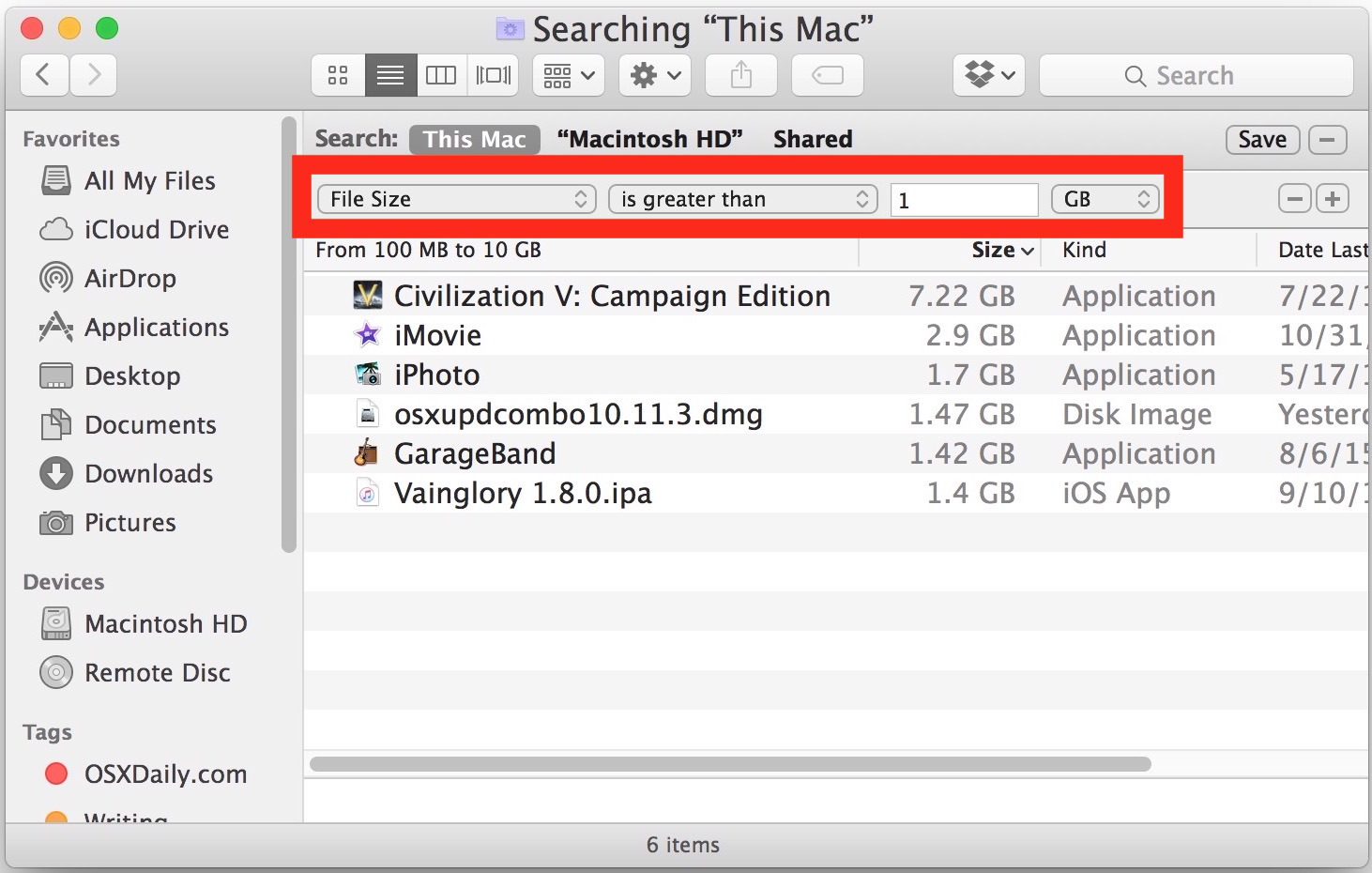
Функция поиска Finder работает достаточно хорошо для этой цели, но для многих пользователей Mac они найдут, что одна из вышеупомянутых сторонних утилит будет проще быстро сканировать большие группы файлов на диске.
Знаете ли вы о других полезных утилитах для анализа дискового пространства и файлов на Mac? Дайте нам знать об этом в комментариях!










